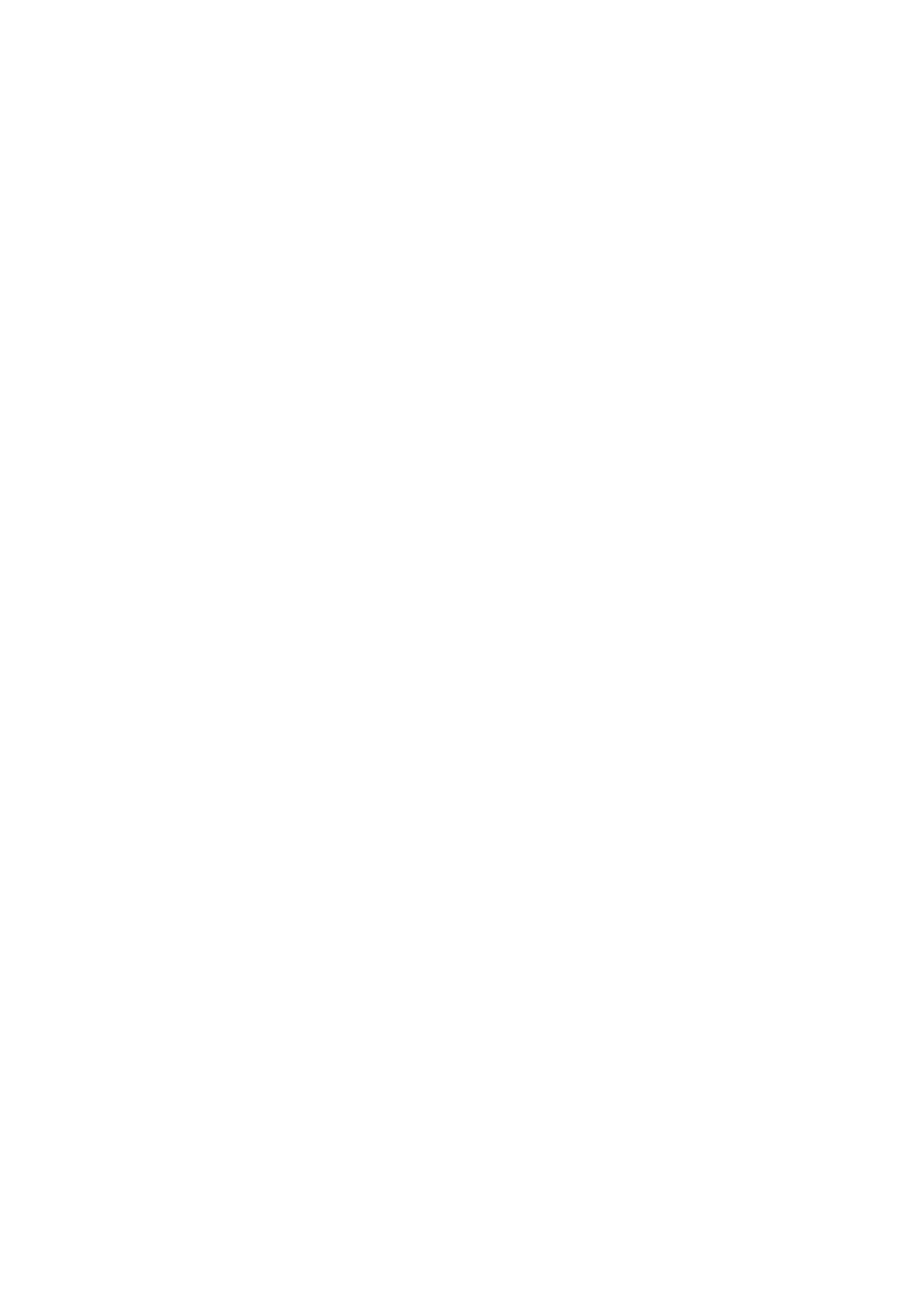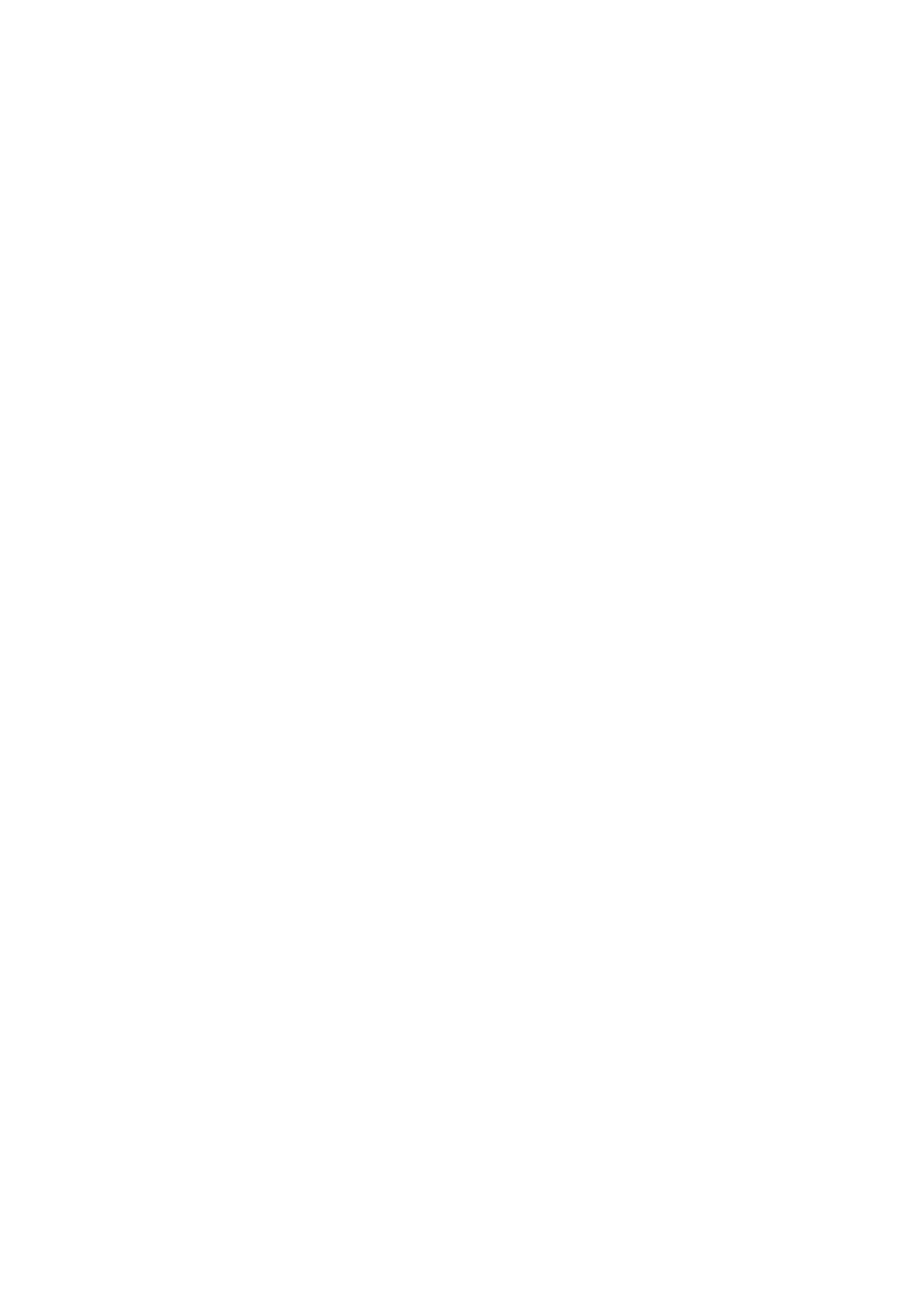
Ekraani tehnilised näitajad...................................................................................................................................................26
Klaviatuuri tehnilised näitajad............................................................................................................................................. 27
Puuteplaadi tehnilised näitajad........................................................................................................................................... 27
Aku tehnilised näitajad.........................................................................................................................................................27
AC-adapteri tehnilised näitajad.......................................................................................................................................... 28
Füüsilised tehnilised näitajad...............................................................................................................................................28
Keskkonna andmed............................................................................................................................................................. 28
Peatükk 4: Tehnoloogia ja komponendid..........................................................................................30
Toiteadapter.........................................................................................................................................................................30
Protsessorid......................................................................................................................................................................... 30
Protsessori kasutuse kontrollimine suvandis Task Manager (Tegumihaldur)........................................................ 30
Protsessori kasutuse kontrollimine suvandis Resource Monitor (Ressursimonitor)............................................. 30
Protsessorite tuvastamine Windows 10-s...................................................................................................................31
Protsessorite tuvastamine Windows 8.1-s.................................................................................................................. 31
Protsessorite tuvastamine Windows 7-s.....................................................................................................................31
Kiibistikud...............................................................................................................................................................................31
Kiibistiku tuvastamine seadmehalduris operatsioonisüsteemis Windows 10...........................................................31
Tuvastatakse Windows 8.1 seadmehalduri kiibistikku................................................................................................ 31
Tuvastatakse Windows 7 seadmehalduri kiibistikku.................................................................................................. 32
Intel HD Graphics ..........................................................................................................................................................32
Ekraani valikud......................................................................................................................................................................32
Ekraani adapteri tuvastamine (Windows 7 ja Windows 10)......................................................................................32
Ekraani eraldusvõime muutmine (Windows 7, 8.1 ja 10)........................................................................................... 32
Heleduse reguleerimine operatsioonisüsteemis Windows 10................................................................................... 32
Heleduse reguleerimine operatsioonisüsteemis Windows 8.1...................................................................................32
Heleduse reguleerimine operatsioonisüsteemis Windows 7..................................................................................... 33
Ühendamine väliste kuvaseadmetega (Windows 7, 8.1 ja 10)..................................................................................33
DDR4............................................................................................................................................................................... 33
Mälu omadused....................................................................................................................................................................34
Süsteemimälu kontrollimine .........................................................................................................................................34
Süsteemi mälu kontrollimine süsteemi seadistuses (BIOS)......................................................................................35
Mälu kontrollimine ePSA-ga......................................................................................................................................... 35
Kõvaketta valikud................................................................................................................................................................ 35
Kõvaketta tuvastamine operatsioonisüsteemis Windows 10................................................................................... 35
Kõvaketta tuvastamine Windows 8.1-s.......................................................................................................................35
Kõvaketta tuvastamine Windows 7-s......................................................................................................................... 36
Kõvaketta tuvastamine BIOS-is...................................................................................................................................36
USB omadused.................................................................................................................................................................... 36
HDMI 1.4............................................................................................................................................................................... 38
Realtek ALC3246.................................................................................................................................................................39
Kaamera funktsioonid......................................................................................................................................................... 39
Kaamera käivitamine (Windwos 7, 8.1 ja 10)...............................................................................................................39
Kaamerarakenduse käivitamine....................................................................................................................................39
Peatükk 5: Süsteemi seadistuse valikud...........................................................................................41
Algkäivituse järjestus............................................................................................................................................................41
Navigeerimisnupud...............................................................................................................................................................41
Süsteemi seadistuse ülevaade............................................................................................................................................41
4
Sisukord